傲游2.0 截图功能详解
【编者按】网学网傲游(Maxthon)教程频道为大家收集整理了“傲游2.0 截图功能详解“提供大家参考,希望对大家有所帮助!
在傲游(Maxthon) 2.0 正式版的第一次更新中,就已经对截图功能做了极大的改进。不仅设置更加人性化,使用起来也更方便了。让我们一起来研究一下如何利用傲游(Maxthon) 2.0来更好地截取图片。
首先,你要忘记 Printscreen 这个按钮。没错,就是在键盘右上方的这个按钮,虽然它是速度最快的截屏方式。但是不要忘记,使用这种截屏你就不得不打开某个图像编辑软件,然后新建一个图像文件并粘贴上去才能得到你想要的图片,并且也许你还需要在上面修修剪剪之后才能看到最终完成品的样子。总之,这很费事。
接下来你需要为傲游提供的截屏方式设置快捷键。在 [工具]菜单栏的 [屏幕截图]选项中可以看到, 默认设置只为 [区域截图] 配置了快捷键 “Ctrl+F1”。
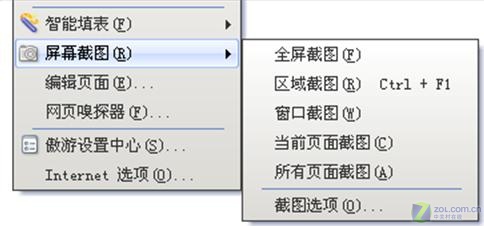
用户可以在 [傲游设置中心]的 [快捷键] 选项中为其他截图方式配置快捷键。为快捷键设置动作时,截图动作被归类在 [用户界面] 一类中。
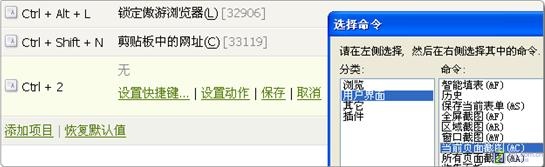
然后我们需要进行其他的截图设置,在 [工具]菜单栏的 [屏幕截图]中选择最下方的 [截图选项。在弹出的对话框中,我们可以选择图片的保存方式,图片格式以及保存的位置。这样在进行大批量截图的时候,我们不必每次截图时都进行保存位置的选择。
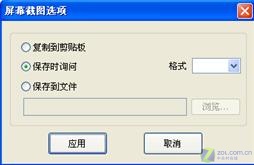
未设置 [保存到文件] 的位置时,截图后会有保存位置的提示框。

而设置好[保存到文件] 的位置后,截图会自动保存在相应的位置,并有提示出现。

各种截图方式也有所改进,最重要的莫过于区域截图。在使用区域截图时,未被选中的部分会变暗,用户可以更清楚地看到截图区域的效果。同时在截图区域的右侧还会给出相应的截图信息及操作提示。
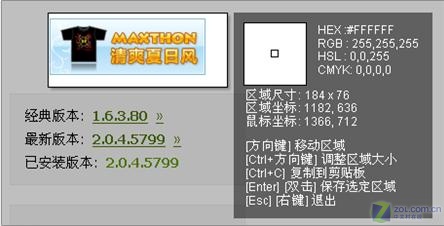
而遇到有些网站的页面很长,需要拖动条来观看的时候,截取网页的整个页面就要使用 [当前页面截图] 命令。需要截取多个网站页面的时候,可以将它们一次性打开,然后使用 [所有页面截图] 命令则会更加方便。